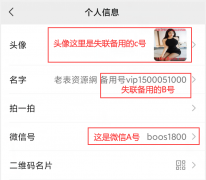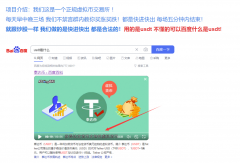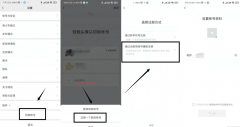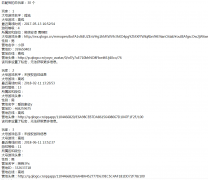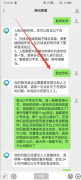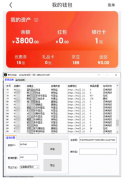教你一台电脑怎么设置两个显示器(大佬用得着
教你一台电脑怎么设置两个显示器(大佬用得着)
现如今,有很朋友在工作的时候,都需要使用到两台显示器来进行,但是一台主机上怎么设置两个显示器,保障两个显示器能够正常工作呢?首先我们需要一个可以双显示的显卡,或者是两个独立的显卡,来连接双显示器。
最近有网友问小编一台电脑怎么设置两显示器呢?其实关于一台电脑设置两个显示器的方法小编也是说过的了,但是还是有不少的用户不知道怎么操作,好了,那小编今天就给大家介绍关于一台电脑设置两个显示器的方法吧。有兴趣的可以跟着小编学习起来哦。
1.要想一台电脑两个显示器必须要有显卡的支持,显卡上必须要有两个或以上不同的接口,比如小编下面这种显卡就有三个接口,分别是hdmi+vga+dvi,也就是说这款显卡最多可以接三个显示器,我们要连接两个显示器,所有选用了hdmi接口和vga接口。
电脑示例1

2.接着我们需要两台拥有hdmi和vga接口的显示器,进入下一步。
显示示例2

3.然后用连接线分别将显卡的连接口和电脑显示器连接起来。
显示示例3
显示示例4


4.连接成功后,进入电脑系统,这里以win7为例,鼠标右键桌面空白处,选择屏幕分辨率打开,然后在多重显示中选择扩展这些显示,点击确定并应用即可。
一台电脑两个显示器示例5

以上就是一台电脑设置两个显示器的方法了。